Apple er populært for sine sikkerhetsoppdateringer, og en av programvareapplikasjonene du kan bruke til å kryptere passord er iTunes. Til å begynne med er det nyttig å konfigurere sikkerhetskopikryptering for å sikre og forhindre andre fra å få tilgang til dine private sikkerhetskopieringsdata. Det er vanlig å glemme dette passordet, spesielt når du sjelden trenger det, med unntak av datagjenoppretting. Men ikke bekymre deg! Siden denne artikkelen utforsker effektive måter du kan bruke til å gjenopprette det tapte passordet for å få tilbake tilgang til det glemte passordet. La oss komme i gang og fortsette med hvordan gjenopprette krypterte passord for iTunes sikkerhetskopiere ved å lese en del av dette blogginnlegget.
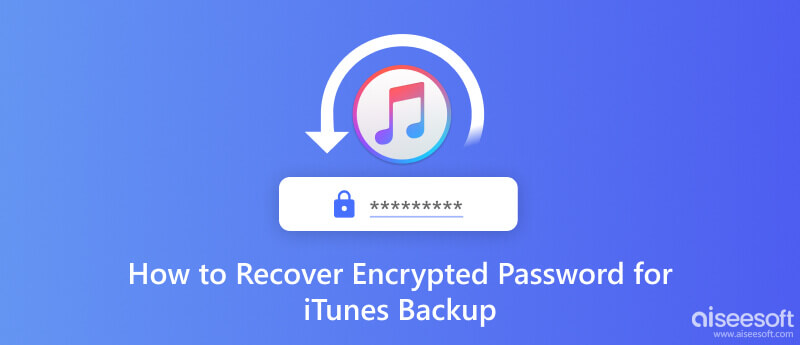
Dessverre er det ingen gratis metode for gjenoppretting av passord for iTunes backup som du kan bruke som standard fordi kryptering iTunes sikrer at sikkerheten og personvernet til dataene dine er trygge. Passordet du angir gjør det mulig å gjenopprette eller få tilgang til det krypterte innholdet. Høytidelig fungerer passordet som en nøkkel, og uten det vil dataene forbli ulåst for alle som vil prøve det.
Hvordan gjenopprette iTunes-sikkerhetskopipassordet? Hvis det ikke er noen måte å gjenopprette det, hvorfor ikke opprette en annen? På denne måten vil du lage en ny iTunes-sikkerhetskopi med et nytt passord som er lettere å huske. Følg trinnene nedenfor for å lære hvordan du oppretter en nyere sikkerhetskopifil.
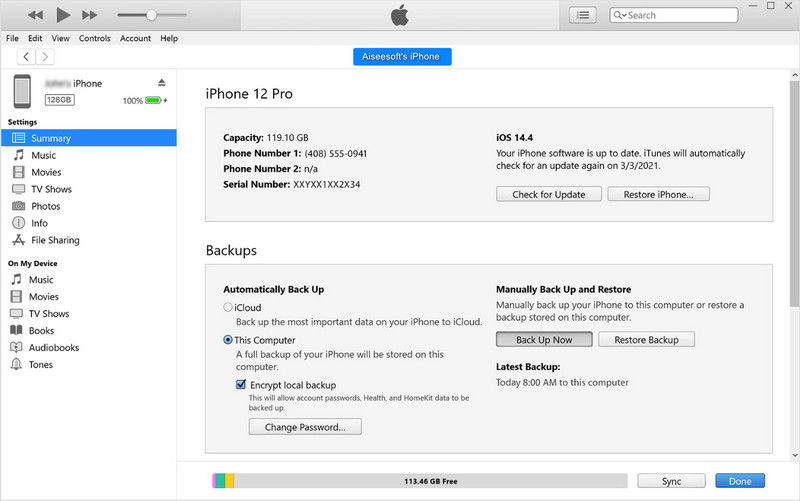
Bruk sikkerhetskopi nå:
For å lage en kryptert sikkerhetskopi, må du klikke på Sikkerhetskopier nå -knappen, og prosessen med å sikkerhetskopiere vil ta litt tid, avhengig av størrelsen på enheten og dataene den har. Denne prosessen vil lage en sikkerhetskopi av alle dataene dine på iOS-enheten din.
Bruk krypter iPhone-sikkerhetskopiering:
For å lage en kryptert, merk av i boksen Krypter iPhone tilbake først, klikk deretter Sikkerhetskopier nå. Etter det vil det være en melding der du må legge til et sterkt, men lett å huske passord for å få tilgang til og gjenopprette sikkerhetskopien senere raskt.
Nøkkelringtilgang tilgang~~POS=HEADCOMP er et hjelpeprogram på macOS som lar brukere administrere passord, krypteringsnøkler, sertifikater og annen sikkerhetsrelatert informasjon. Det er en innebygd funksjon på macOS, så du trenger ikke å laste den ned. Følg trinnene nedenfor for å gjenopprette iTunes-kryptert sikkerhetskopipassord med den.
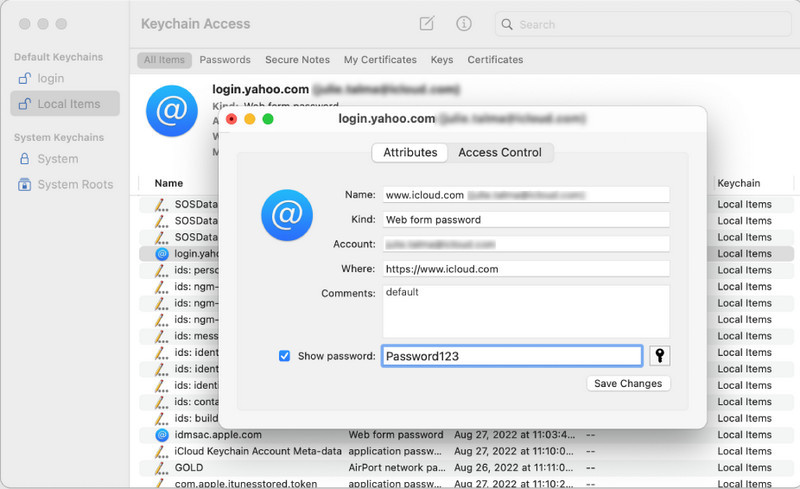
Hvordan gjenopprette et glemt iTunes-sikkerhetskopipassord på få minutter? Den beste måten å gjøre det på er å bruke Aiseesoft iPhone Unlocker. Det er en dedikert app som enkelt kan låse opp eventuelle problemer du støter på på iOS-enheten din. Nå har appen lagt til en ny funksjon der du enkelt kan fjerne krypteringen av sikkerhetskopifilen som er lagret på iPhone. Selv om dette er første gang du gjør det, trenger du ikke å ha ekspertkunnskaper. Du kan følge trinnene vi har lagt til her for å utføre og låse opp iTunes-sikkerhetskopidataene enkelt.
100 % sikker. Ingen annonser.
100 % sikker. Ingen annonser.
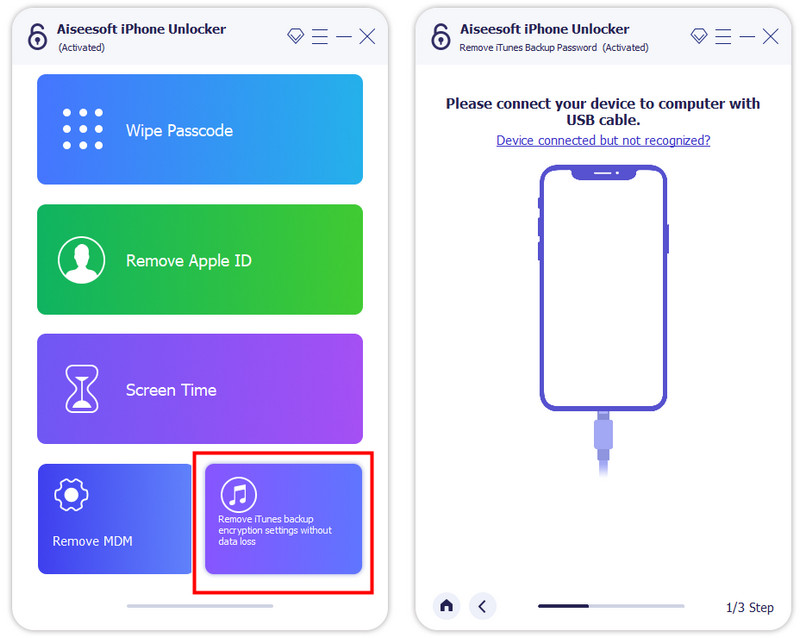
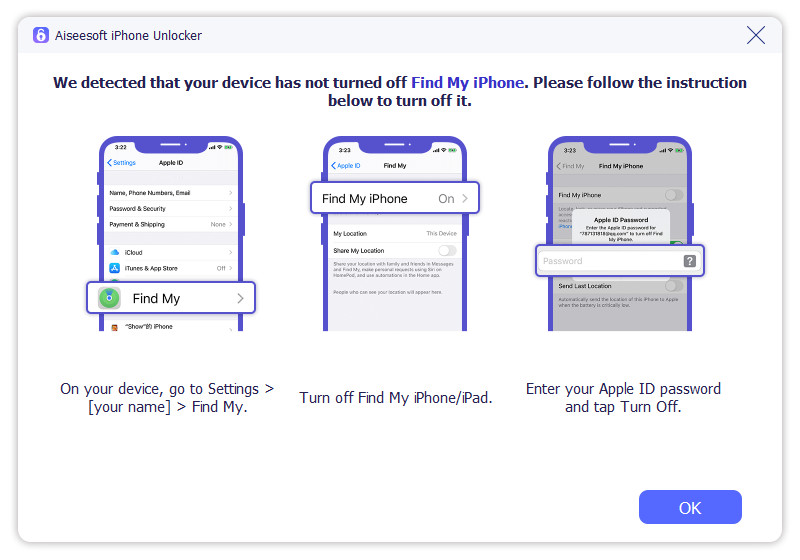
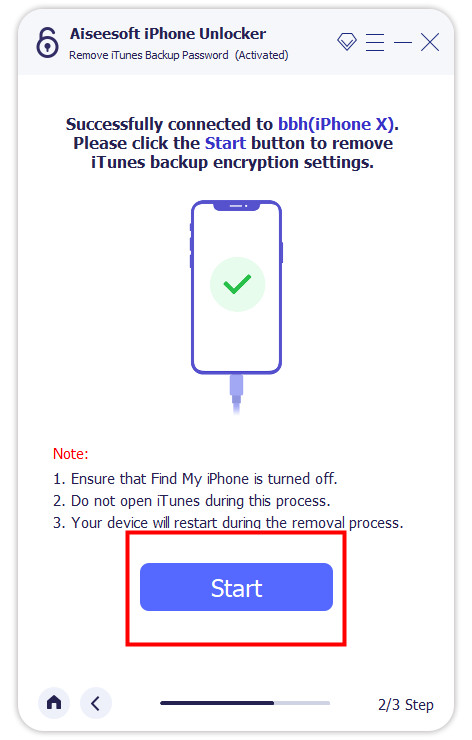
Hvordan låser jeg opp iPhone-sikkerhetskopien fra iTunes?
Koble iPhone til datamaskinen via en lynkabel og åpne iTunes-appen. Inne i appen klikker du på iPhone-knappen og velger Sammendrag. Deretter klikker du på Gjenopprett sikkerhetskopi for å gjenopprette sikkerhetskopidataene på iOS.
Hva gjør jeg når iPhone ikke kobles til iTunes?
Det er flere faktorer hvorfor iPhone ikke kan koble til iTunes, for eksempel maskinvareproblemer, en gammel versjon av iTunes og mer. Du kan finne relaterte artikler å lese og vite løsningen på hvordan du kan fikse det.
Hvorfor er ikke iTunes-sikkerhetskopipassordet mitt angitt?
Når du har valgt Sikkerhetskopier nå-alternativet mens du er i ferd med å sikkerhetskopiere filen, vil det ikke være noen kryptering knyttet til den, noe som betyr at alle kan få tilgang til den. Så før du oppretter en sikkerhetskopi, må du velge Krypter iPhone Backup først og deretter klikke på Backup Now-knappen.
Hva er feil 9006?
Feil 9006 er en feilkode som kan oppstå i iTunes når du prøver å oppdatere eller gjenopprette en iPhone, iPad eller iPod touch. Den er ledsaget av en feilmelding som sier: Det var et problem med å laste ned programvare for iPhone. Det oppstod en ukjent feil (9006). Så, iTunes feil 9006 kan fortsatt fikses ved hjelp av tredjepartsapper og omstart av operativsystemet.
Hvor lang tid tar det å tilbakestille iTunes-passordet ditt?
Hele tilbakestillingen av iTunes-passordet ditt tar vanligvis fra noen minutter til en halv time, avhengig av de spesifikke omstendighetene og potensielle forsinkelser. Det er viktig å merke seg at disse tidsrammene er estimater og kan variere avhengig av faktorer som kan være nødvendige.
konklusjonen
De beste programvare for videoreparasjon er allerede nevnt i dette blogginnlegget, og vi har vurdert dem basert på hva de kan tilby deg når det gjelder å reparere ødelagte videofiler. Det er vanskelig å velge det beste, så vi velger for deg slik at du kan begrense hvilket verktøy du skal bruke. Hvis du trenger å vite hvilken du skal bruke, foreslår vi Aiseesoft Video Repair.

For å fikse iPhone-skjermen låst, kan tørke passordfunksjon hjelpe deg mye. Og du kan også fjerne Apple ID eller skjermtidpassord.
100 % sikker. Ingen annonser.
100 % sikker. Ingen annonser.